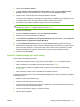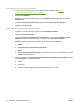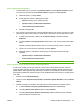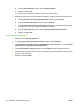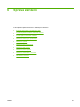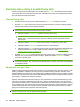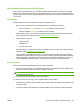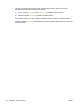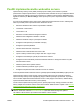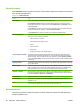HP CM8060 / CM8050 Color MFP with Edgeline Technology - System Administrator's Guide
3. Vyberte kartu Přístup k zařízení.
4. V oblasti Úroveň kontroly přístupu pro funkce zařízení vyberte možnost Vlastní kontrola
přístupu. Počkejte, až se stránka obnoví, a klepněte na položku Definovat vlastní.
5. Vyberte funkce, jejichž použití bude vyžadovat přihlášení uživatelů.
U tiskových úloh odesílaných z počítače zkontroluje zařízení uživatelské jméno přiřazené k úloze
a použije omezení barev, které jste zadali pro daného uživatele nebo skupinu.
6. Pro každou funkci vyžadující přihlášení vyberte výchozí způsob přihlášení.
TIP: Pro různé funkce lze zadat různé způsoby. Například lze zadat přihlášení pomocí systému
Windows pro funkci Kopie a odlišný způsob pro funkci E-mail.
Klepněte na tlačítko OK.
7. Na stránce Přihlášení k zařízení vyberte kartu Způsoby přihlášení.
8. Nastavte výchozí způsob přihlášení na Windows.
9. V oblasti Nastavení přihlášení pomocí systému Windows zaškrtněte políčko u možnosti Povolit
přihlášení pomocí vyjednávání systému Windows.
10. V oblasti Důvěryhodné domény klepněte na tlačítko Přidat a přidejte požadované domény.
11. Zadejte atributy odpovídající vašemu nastavení služby Windows Active Directory a vyberte výchozí
doménu systému Windows. Je nutné použít cestu UNC a přesné názvy nastavené pro službu
Windows Active Directory. Zařízení nemá možnost ověřit, zda jste použili správné názvy.
12. Klepněte na tlačítko Použít.
Scénář 3: Vlastní přístup pro určité osoby
Tento scénář má následující parametry:
●
Určité osoby mají práva správce, aby mohly používat nabídku Správa na ovládacím panelu.
●
Všichni uživatelé se musí přihlásit, pokud chtějí používat funkci E-mail.
●
Pouze pracovníci reklamního oddělení mohou používat pro tisk a kopírování kvalitu barev
Profesionální.
●
Před používáním určitých funkcí se uživatelé musí přihlásit k zařízení.
K nastavení této konfigurace je nutné provést několik složitějších kroků, které jsou podrobně vysvětlené
v následujícím textu.
1. Nastavte úrovně řízení přístupu barvy.
2. Nastavte úrovně kontroly přístupu k zařízení.
3. Vytvořte novou sadu oprávnění omezující tisk a kopírování v profesionální kvalitě a také upravte
nastavení sady oprávnění Uživatel zařízení.
4. Vytvořte nové uživatele a skupiny pro přístup k zařízení.
5. Vyberte způsob přihlášení.
CSWW Příklady konfigurací zabezpečení 77